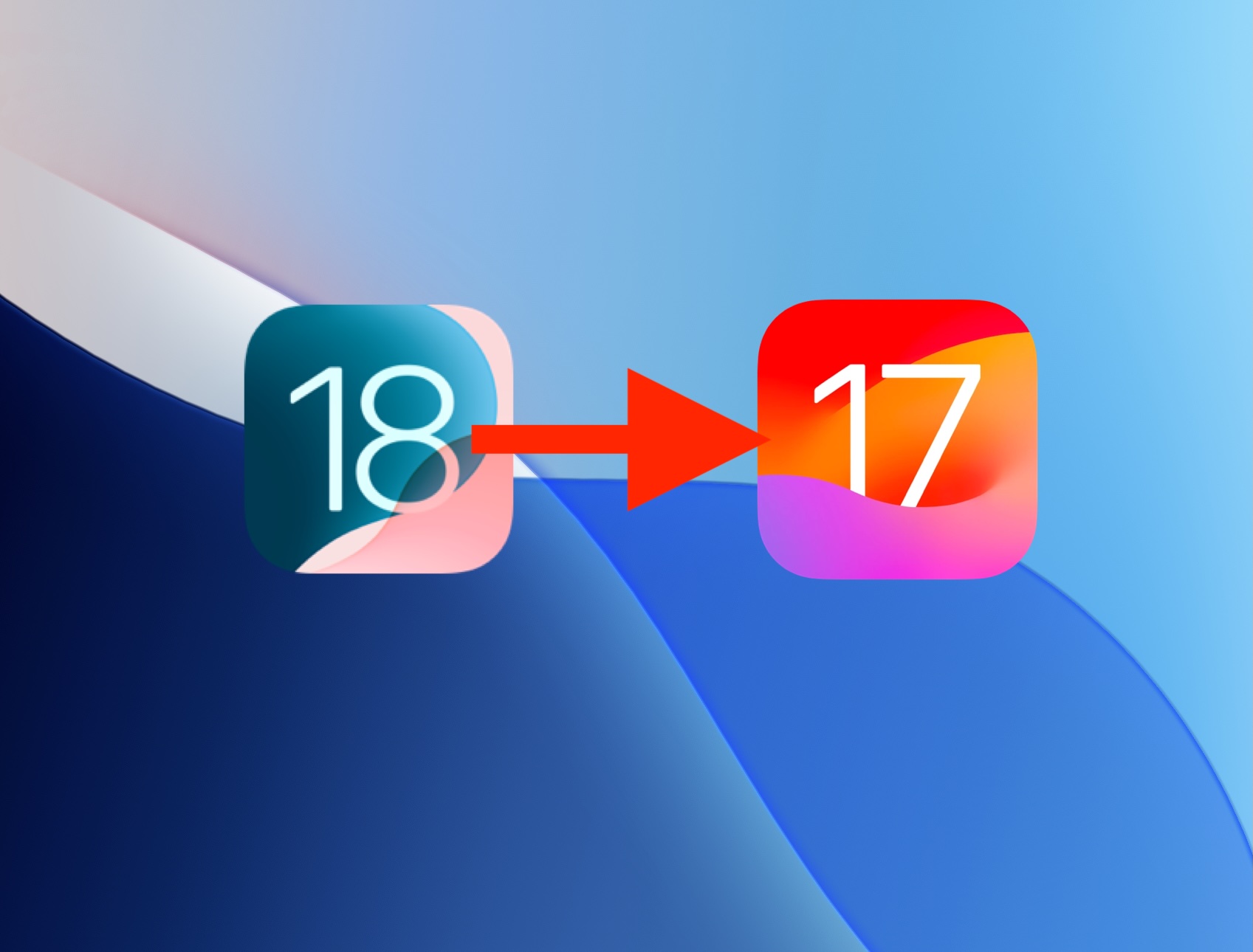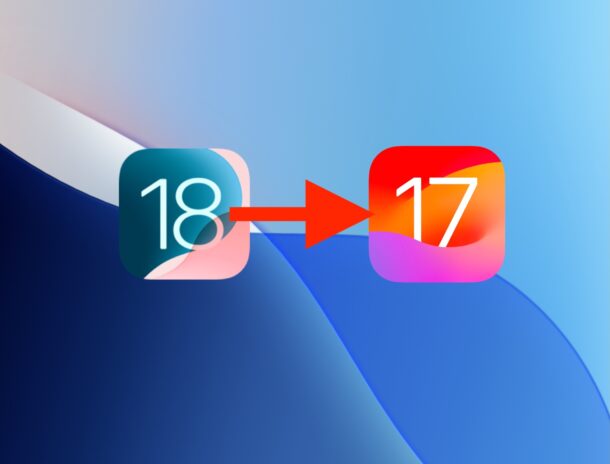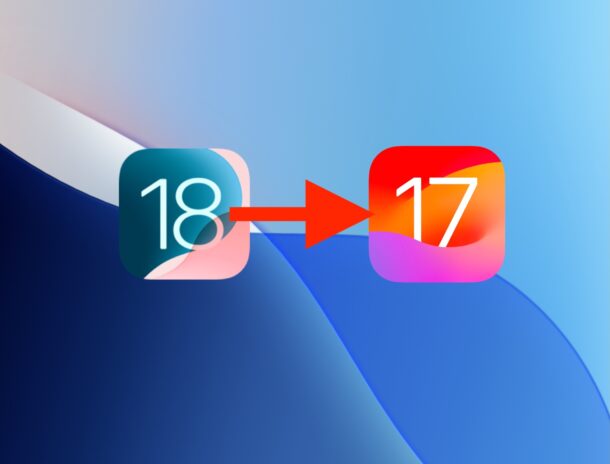
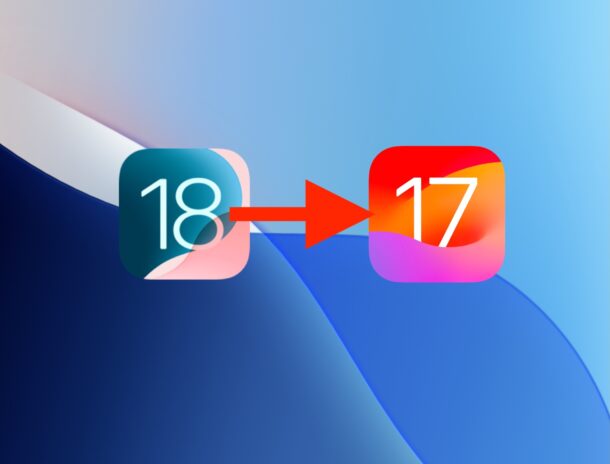
Se hai installato di recente iOS 18 su iPhone o iPadOS 18 su iPad e non sei soddisfatto dell’esperienza o hai riscontrato un problema incompatibile con il tuo flusso di lavoro, puoi comunque effettuare il downgrade da iOS 18 a iOS 17.
Nello specifico, al momento puoi effettuare il downgrade di un iPhone o iPad con iOS 18 o iPadOS 18 a iOS 17.7 o iPadOS 17.7, ma questa tecnica funzionerà solo finché iOS 17.7 sarà firmato da Apple. Quindi, se sei motivato a effettuare il downgrade, vorrai agire relativamente in fretta, poiché non sai mai quando Apple smetterà di firmare le release passate.
Requisiti per il downgrade da iOS 18 a iOS 17
Per eseguire correttamente il downgrade da iOS 18 o iPadOS 18, ti serviranno i seguenti elementi:
- Un Mac o un PC con un cavo USB per collegare l’iPhone/iPad a
- File IPSW iOS 17.7 / ipadOS 17.7 corrispondente al tuo dispositivo
- Connessione Internet
- Un backup effettuato da iOS 17 o iPadOS 17 se desideri ripristinare i tuoi dati (senza un backup il dispositivo verrà cancellato e configurato come nuovo)
Promemoria: i backup di iOS 18 non funzionano con iOS 17
È importante ricordare che i backup di iOS 18 non funzionano su iOS 17. Ciò significa che se non hai un backup compatibile con iOS 17 eseguito dal tuo computer (Finder o iTunes), non sarai in grado di ripristinare i tuoi dati e roba. Puoi comunque effettuare il downgrade da iOS 18, ma dovrai configurare il dispositivo come nuovo, senza dati precedenti.
Come effettuare il downgrade di iOS 18 e tornare a iOS 17
Stiamo per illustrare il modo più semplice per effettuare il downgrade da iOS 18 o iPadOS 18 a iOS 17 o iPadOS 17, ovvero tramite la modalità di ripristino. Questa cancellerà il dispositivo sottoposto a downgrade, motivo per cui è importante effettuare un backup dei propri dati prima di procedere.
- Scarica il file IPSW iOS 17.7/iPadOS 17.7 per il tuo dispositivo da qui se non l’hai ancora fatto, mettilo in un posto facile da trovare sul tuo computer
- Collega il cavo USB al Mac/PC e poi all’iPhone o iPad di cui desideri eseguire il downgrade da iOS 18
- Apri il Finder su Mac o iTunes su PC
- Tieni premuto il tasto OPTION/ALT e fai clic su “Ripristina”, quindi seleziona il file IPSW iOS 17.7 che corrisponde al tuo dispositivo scaricato in precedenza
- Consenti il completamento del processo di ripristino del firmware su iPhone o iPad, potrebbe volerci un po’ di tempo
- Una volta terminato il downgrade, l’iPhone o l’iPad si riavvierà in iOS 17/iPadOS 17, dove potrai configurare il dispositivo come nuovo o ripristinarlo da un backup se hai a disposizione un backup compatibile.
Ricorda che se non disponi di un backup compatibile con iOS 17 o iPadOS 17, non potrai ripristinare i tuoi dati, perché i backup non sono retrocompatibili.
Se non vuoi perdere i tuoi dati e il tuo unico backup è con iOS 18 o iPadOS 18, allora dovrai tornare a iOS 18 o iPadOS 18 e poi ripristinare da quel backup.
Il downgrade di iOS 18 non è riuscito, cosa succede ora?
Raramente, questo processo potrebbe fallire. Di solito puoi risolvere i principali fallimenti nel downgrade/upgrade mettendo l’iPhone o l’iPad in modalità di ripristino e ripetendo il processo.
Con l’iPhone/iPad collegato al computer, metti il dispositivo di cui vuoi effettuare il downgrade in modalità di ripristino: premi e rilascia il tasto Volume su, premi e rilascia il tasto Volume giù, tieni premuto il tasto Accensione/Blocco finché non entri in modalità di ripristino: sul computer apparirà un avviso che indica che è stato rilevato un dispositivo in modalità di ripristino.
Ripristinando un dispositivo in modalità di ripristino potrai poi effettuare nuovamente il downgrade o semplicemente configurare il dispositivo come se fosse nuovo con iOS 18.
–
Cosa ne pensi di iOS 18? Hai fatto il downgrade a iOS 17? Perché sei tornato da iOS 18 a iOS 17? Condividi le tue esperienze e i tuoi pensieri nei commenti.
Imparentato

 Apple4 anni ago
Apple4 anni ago
 Apple4 anni ago
Apple4 anni ago
 Apple4 anni ago
Apple4 anni ago
 Apple4 anni ago
Apple4 anni ago